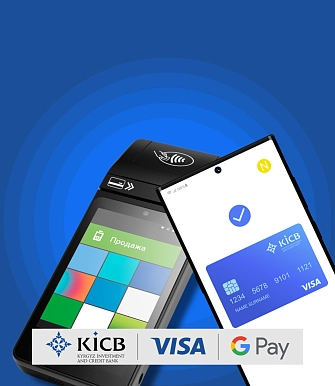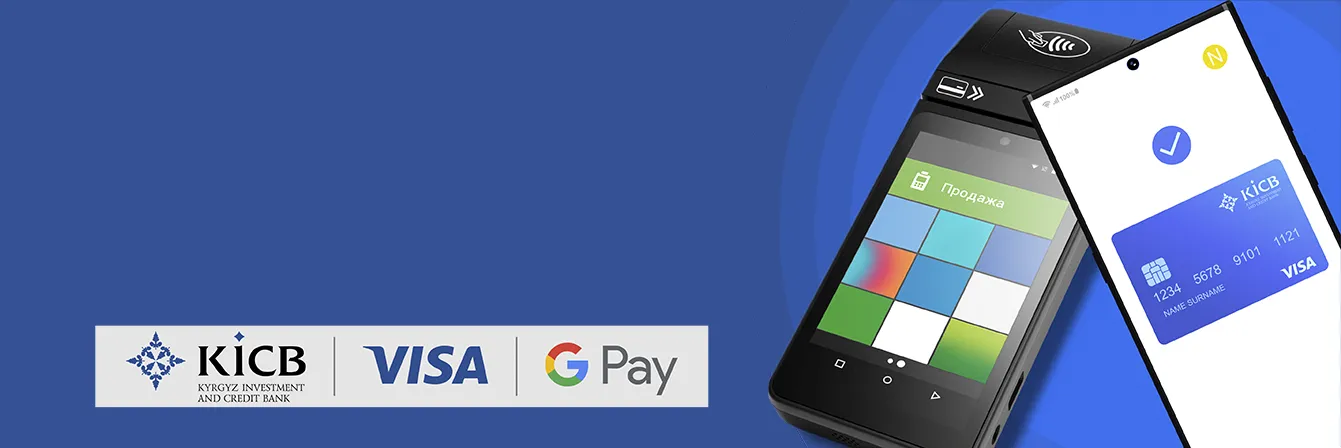Сатып алууларга NFC функциясы бар Андроид базасындагы телефондор же сааттар менен G Pay аркылуу төлөүүз.
Visa карттары үчүн жеткиликтүү.
Болгону телефонду/саатты POS-терминалга жакын алып келиңиз.
Кантип Visa картын1 Google Капчыкка / Google Рay кошууга болот?
- 1-кадам:
- Смартфонуңуз NFC (контактсыз төлөө) технологиясын кармайт, аны смартфондун ырастоолорунда активдештирүү керек;
- Сиздин Андроид смартфонуңузда ПК тиешелүү версиясы орнотулган (ПК версиясын https://support.google.com/wallet шилтемеси боюнча кароого болот);
- Сиздин смартфонуңузда экрандын блокировкасы күйгүзүлгөн;
- Google дагы Сиздин эсепке алуу жазууңуз/аккаунтуңуз туура тескелген.
- 2-кадам:
- Google Play платформасынан Google Капчык (Google Wallet) тиркемесин жүктөңүз.
- 3-кадам:
- KICB мобилдик тиркемеси болгондо, Google Капчыкка Visa картын тез жана өз алдынча кошууга болот:
- KICB мобилдик тиркемесине кириңиз;
- Карттын ырастоолорунда «Google Pay» опциясын тандаңыз;
- Андан ары KICB тиркемесиндеги нускамаларды аткарыңыз.
- Кошумча KICB тиркемеси аркылуу Google Капчыкта «Негизги» картты орнотууга болот.
- KICB мобилдик тиркемеси болгондо, Google Капчыкка Visa картын тез жана өз алдынча кошууга болот:
Маанилүү: активдештирүү кодун мобилдик номерге СМС аркылуу жөнөткөн учурда, код KICBда катталган жана Кыргыз Республикасынын мобилдик операторуна таандык номерге жөнөтүлөт. Ошондуктан Банктагы мобилдик номериңиздин маалыматтары актуалдуу экенин текшериңиз. Эгерде номер актуалдуу болбосо, анда Банктын каалаган бөлүмүндө же Банктын Байланыш борбору аркылуу мобилдик маалыматтарыңызды жаңыртуу керек.
Картты кошууда Сиздин картыңыздан азыраак сумма убактылуу алынышы жана кайтарылышы мүмкүн. Бул Сиздин балансыңызга таасирин тийгизбейт.
Маанилүү: Google Pay аркылуу контактсыз төлөөнү кантип жүргүзүү керек?
- Түзүлүштүн экранын блоктон чыгарыңыз;
- Анын арткы панелин контактсыз төлөмдөр терминалына жакын алып келиңиз;
- Экрандагы нускамаларды аткарыңыз;
- Эгерде төлөм ийгиликтүү аткарылса, телефондун экранында көк фондо белги пайда болот.
Эгерде белги жок болсо, төмөндөгүлөрдү аткарыңыз:
- Телефондун абалын өзгөртүү. NFC-антенна корпустун жогорку же төмөнкү бөлүгүндө турушу мүмкүн.
- Телефонду терминалга жакын алып келиңиз.
- Телефонду терминалдын капталына алып келиңиз.
- Смартфонду эксептөөчү түзүлүштүн жанында бир аз кармаңыз.
Мобилдик телефондордон тышкары акылдуу сааттар менен Google Pay аркылуу төлөмдөрдү жүргүзүүгө болот.
Google Капчыктагы картты кантип өчүрүү керек?
KICB мобилдик тиркемеси аркылуу же Google Капчыктын өзүндө (картты тандап, экрандын жогорку оң жак бурчунда «Төлөө жолун өчүрүү»).
Google Pay аркылуу кайда төлөөгө болот?
- ПОС-терминалдарда контактсыз төлөө кабыл алынган дүкөндөрдө.
- Google Pay аркылуу төлөм кабыл алынган тиркемелерде жана интернет сайттарда.
- Контактсыз банкоматтардан нак акча алуу.
Коопсуздук эрежелери:
- Маанилүү: Өзүңүздүн карт маалыматтарыңызды жана активдештирүү кодун үчүнчү жактарга бербеңиз! Бул карт ээсинин жоопкерчилиги экенин эскертебиз.
- Эгерде картты жоготсоңуз жана/же сиздин карт маалыматтарыңыз бузулсо, анда аны дароо блокировкалоо (блокировкалоо опциясы KICB мобилдик тиркемесинде же Банктын Байланыш борбору аркылуу жеткиликтүү) жана Google Капчыкта картты сөзсүз өчүрүү керек. Картты жаңы номер менен кайра чыгаруу жана кайрадан аны Google Капчыкка байланыштыруу зарыл.
- Смартфондо экрандын блокировкасын өчүрбөңүз.
- Эгерде смартфонду жоготсоңуз, анда картты дароо блокировкалап жана Банктын Байланыш борбору аркылуу сиздин Google Капчыктагы картыңыз дагы блокировкаланганын текшериңиз керек. Ошондой эле телефонду жоготкондо же уурдатканда төлөм маалыматтарын «Түзүлүштү табуу» сервиси аркылуу коргоого болот. Ал аралыктан телефонду блокировкалоо, Google аккаунтунан чыгуу же түзүлүштөн маалыматтарды өчүрүү мүмкүнчүлүгүн берет.
- Эгерде сиздин байланыштуу картыңыз кандайдыр бир себептерден улам блокировкаланса, анда ал Google Капчыкта иштебейт.